از طریق منوی جستجو مطلب مورد نظر خود در وبلاگ را به سرعت پیدا کنید
روش نصب قالب وردپرس: 3 روش کارآمد + نکاتی برای جابهجایی بین قالبها
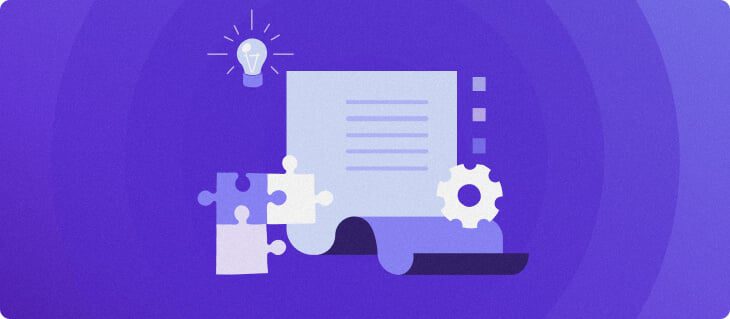
سرفصلهای مطلب
وردپرس به عنوان یک CMS بسیار قابل تنظیم و انعطاف پذیر شناخته شده است. این واقعیت که بیش از 8600 تم وردپرس با طرح های عمومی یا خاص وجود دارد روی دایرکتوری رسمی نقش مهمی در آن دارد.
نصب قالب وردپرس مناسب راهی عالی برای به حداکثر رساندن پتانسیل وب سایت شما است. علاوه بر ایجاد یک طراحی جذاب بصری، به تقویت برند شما و بهبود تجربه بازدیدکنندگان کمک می کند.
در این مقاله، همه چیز را در مورد تم های وردپرس می آموزید – اینکه آنها چه هستند، قبل از نصب یکی چه چیزهایی را در نظر بگیرید، سه روش مختلف برای نصب یکی روی سایت و روش جابجایی بین تم ها.
آموزش تصویری
آیا می خواهید بدانید که چگونه یک قالب وردپرس را نصب کنید؟ در آموزش ما بیابید.

هاستینگer آکادمی
قالب وردپرس چیست؟
قالب وردپرس مجموعهای از فایلهای قالب قابل تغییر است که پس از نصب، به ایجاد طراحی ثابت در سراسر سایت وردپرس بدون تغییر ویژگیهای اصلی آن کمک میکند. معمولاً بر محتوای شما تأثیر نمی گذارد، بلکه روش نمایش آن برای بازدیدکنندگان سایت را تغییر می دهد.
تم های وردپرس انواع ترجیحات و نیازهای کاربر را برآورده می کند. هر کدام با طرحهای قابل تنظیم، با گزینهای برای تغییر کد، درج ویجتها یا افزودن پلاگین ارائه میشوند.
تم های وردپرس برای هر نوع سایتی وجود دارد – از وب سایت های تجارت الکترونیک گرفته تا وبلاگ های مواد غذایی. تم های عمومی نیز در دسترس هستند اگر آنها را به انتخاب های خاص ترجیح می دهید.
تم ها را پیدا کنید روی را دایرکتوری رسمی قالب وردپرس یا بازارهای تم شخص ثالث مانند تم فارست و ThemeIsle.
نکاتی که باید قبل از نصب قالب وردپرس در نظر بگیرید
یافتن تم مناسب برای وب سایت شما به دلیل عوامل مختلفی علاوه بر ظاهر وب سایت ضروری است. همچنین میتواند بر تجربه کاربری کلی سایت و روش درک مردم از برند شما تأثیر بگذارد:
- یک تصور خوب ایجاد کنید. شما فقط چند ثانیه فرصت دارید تا مردم را متقاعد کنید که بمانند روی وبسایت شما. یک تم زیبا و چشم نواز در انجام این کار بسیار مهم است.
- تقویت اعتبار. داشتن ظاهر سایت عالی باعث می شود حرفه ای، قابل اعتماد و جزئیات گرا به نظر برسید.
- تجربه کاربری را افزایش دهید. یک وب سایت جذاب و منظم به بازدیدکنندگان کمک می کند تا به راحتی اطلاعات مورد نظر خود را پیدا کنند.
- افزایش زمان اقامت. اگر وب سایت شما هم برای پیمایش آسان و هم زیبا باشد، بازدیدکنندگان بیشتر احتمال دارد که بمانند و محتوای وب سایت شما را بیشتر کشف کنند.
با این حال، برای دستیابی به این نتایج، عواملی وجود دارد که باید قبل از نصب یک تم در نظر گرفت روی وردپرس.
انتخاب تم مناسب برای سایت شما
قالب های وردپرس بی شماری، چه رسمی و چه از ارائه دهندگان شخص ثالث، مانند Neve و آسترا
پیدا کردن و انتخاب مناسب می تواند مشکل باشد. با این حال، معیارهای خاصی وجود دارد که باید در نظر بگیرید تا انتخاب های خود را محدود کنید.
دایرکتوری رسمی قالب وردپرس دارای یک فیلتر ویژگی است که به شما کمک می کند تم جدید خود را پیدا کنید. به سادگی فیلترها را با توجه به نیاز خود انتخاب کنید و روی آن ضربه بزنید اعمال فیلترها دکمه.
برخی از تم ها برای جاهای خاص ساخته شده اند، مانند تم های وبلاگ، موضوعات نمونه کارها، و تم های پادکست. برخی دیگر عمومی تر و چند منظوره هستند.
بنابراین، اولین چیزی که باید تصمیم بگیرید این است تمرکز از وب سایت شما ما پیشنهاد می کنیم چیزی را انتخاب کنید که هدف آن را به بهترین شکل مشخص می کند.
جنبه دیگری که باید در نظر گرفت این است طرح، زیرا به عناصری مانند رنگ ها، طرح بندی ها، فونت ها و سهولت پیمایش مربوط می شود.
بررسی سازگاری
مهم نیست که چقدر زیبا باشد، یک موضوع باید با وب سایت شما سازگار باشد تا بعداً با مشکلات فنی مواجه نشوید. روی. این عوامل را در نظر بگیرید:
- قابل انعطاف. موضوعی را انتخاب کنید که به راحتی بتوانید آن را بهبود یا تغییر دهید.
- سئو دوستانه تم ها می توانند سئو را تحت تاثیر قرار می دهد از بسیاری جهات دو عامل مهم زمان بارگذاری سریع و فرمت مناسب HTML هستند.
- افزونه پسند. مطمئن شوید که تم شما با افزونه هایی که برنامه ریزی کرده اید سازگار است روی استفاده کردن روی سایت.
- کراس پلتفرم. موضوع باید به درستی در مرورگرهای مختلف نمایش داده شود و سازگار با موبایل باشد. به هر حال، اکثر مردم بیش از یک مورد استفاده می کنند دستگاه تا اطلاعات مورد نیاز خود را بیابند.
تم های وردپرس رایگان در مقابل ممتاز
برخلاف تصور رایج، یک تم ممتاز همیشه بهتر از یک تم رایگان نیست. هر کدام مزایا و معایب خاص خود را دارند.


رایگان قالب های وردپرس یک راه حل عالی برای کاربرانی است که می خواهند قبل از تعهد به یک موضوع، طرح های مختلف را آزمایش کنند. علاوه بر این، آنها برای وب سایت های کوچک یا شخصی با منابع محدود ایده آل هستند. مزایای دیگر عبارتند از:
- بودجه پسند. اگر آن را دوست ندارید، فقط به یکی دیگر تغییر دهید – نیازی به پرداخت یک سنت نیست.
- سازگار با افزونه های رسمی وردپرس. تم های رایگان پیدا شد روی مخزن رسمی تم وردپرس به طور یکپارچه با افزونه های رسمی وردپرس کار می کند.
- تایید شده توسط وردپرس. تم های رایگان برجسته شده است روی دایرکتوری رسمی وردپرس یک بررسی دقیق را پشت سر گذاشته است process.
بسته به روی ظاهر و عملکردی که برای وب سایت در نظر گرفته اید، تم های رایگان وردپرس ممکن است به طور کامل نیازهای شما را برآورده نکنند:
- منحصر به فرد نیست. تم های رایگان توسط بسیاری از افراد استفاده می شود، و باعث می شود که سایت شما متمایز شود.
- ویژگی های محدود. ویژگیهای تمها معمولاً بسیار ابتدایی هستند و نسبت به مواردی که یافت میشوند بسیار گستردهتر هستند روی تم های پولی
- بدون پشتیبانی شخصی. زمانی که در موضوع با مشکل مواجه می شوید، معمولاً فقط می توانید به آن اعتماد کنید روی اسناد و انجمن های کاربر به جای کمک گرفتن از یک تیم پشتیبانی اختصاصی.
اگر بودجه ای برای یک حق بیمه قالب وردپرس، شما به موارد زیر دسترسی خواهید داشت:
- به روز رسانی های مکرر. توسعه دهنده تم آن را به طور مداوم با بهبودهای مختلف و رفع اشکال به روز می کند.
- پشتیبانی اختصاصی. تیم توسعه تم به پاسخگویی به سوالات شما و رفع مشکلات فنی مختلف به عنوان بخشی از خدمات خود کمک می کند.
- گزینه های سفارشی سازی گسترده. تم های ممتاز معمولاً ویژگی های بیشتری را برای سفارشی کردن وب سایت بر اساس میل شما ارائه می دهند.
نکته حرفه ای
یاد بگیرید که چگونه قالب وردپرس سفارشی خود را به روز کنید و سفارشی سازی ها را حفظ کنید.
استفاده از تم های ممتاز وردپرس دارای معایبی نیز می باشد، از جمله:
- هزینه های بالاتر. اگر تصمیم گرفتید تم خریداری شده مناسب نباشد، نمی توانید پول را پس بگیرید. همچنین، ممکن است مجبور باشید برای برنامه های افزودنی و ادغام با سایر خدمات هزینه کنید.
- بدون تضمین کیفیت. تم های ممتاز از سازندگان مختلف ممکن است از نظر کیفیت و سازگاری با افزونه ها متفاوت باشند، به خصوص که به طور رسمی توسط وردپرس بررسی نمی شوند.
- منحنی یادگیری تندتر. یادگیری روش تنظیم و پیکربندی درست تمهای ممتاز ممکن است بیشتر از تمهای رایگان طول بکشد زیرا ویژگیهای بیشتری برای کاوش وجود دارد.
توصیه می کنیم از تم های رایگان استفاده کنید روی سایت هایی که محتوای آنها ممکن است طیف گسترده ای از موضوعات را پوشش دهد، مانند وبلاگ ها، وب سایت های شخصی و تجاری.
برای سایتهایی که محتوای آنها را میتوان به یک جایگاه خاص محدود کرد، توصیه میکنیم از تمهای ممتازی استفاده کنید که میتوانید به طور کامل آنها را سفارشی کنید تا منحصربهفرد بودن محتوا و برند خود را نشان دهند.


3 روش برای نصب قالب وردپرس
پس از سنجیدن گزینه های خود و انتخاب یک تم وردپرس، مرحله بعدی نصب آن است.
در این آموزش، ما سه روش مختلف را برای کمک به نصب تم وردپرس پوشش خواهیم داد: استفاده از دایرکتوری وردپرس، انجام آن به صورت دستی و استفاده از سرویس گیرنده FTP.
1. از طریق دایرکتوری تم وردپرس
توجه داشته باشید که این روش فقط به انتخاب های رایگان در فهرست اصلی تم وردپرس محدود می شود. اگر قصد استفاده از a رایگان موضوع، این مراحل را دنبال کنید:
- از داشبورد وردپرس خود، ماوس را در بالا نگه دارید ظاهر و کلیک کنید تم ها. بعد، روی جدید اضافه کن دکمه روی بالای page.
- کلیک کنید بر روی فیلتر ویژگی دکمه برای کمک به مرتب سازی گزینه ها. کاربران همچنین می توانند از کادر جستجو برای جستجوی مضامین خاص استفاده کنند.
- پس از مشخص کردن معیارهای خود، فشار دهید اعمال فیلترها.
- ماوس را بالای موضوع انتخابی خود نگه دارید. کلیک کنید بر روی نصب را فشار دهید تا نصب شروع شود process.
- در مرحله بعد، شما این امکان را دارید که با کلیک کردن روی آن، پیش نمایشی از وب سایت خود را با استفاده از موضوع دریافت کنید پیش نمایش زنده دکمه. اگر می خواهید بلافاصله از تم استفاده کنید، کلیک کنید فعال کنید.
- یک اعلان خواهید دید که به شما می گوید تم جدید وردپرس فعال شده است. کلیک به سایت مراجعه کنید برای بررسی اینکه همه چیز چگونه به نظر می رسد


2. آپلود دستی در وردپرس
این روش به شما آموزش می دهد که چگونه یک تم را در وردپرس به صورت دستی آپلود کنید. ابتدا باید تم را به صورت a دانلود کنید zip فایل از منابع خارجی سپس، مراحل زیر را انجام دهید:
- اولین مرحله از روش قبلی را دنبال کنید، اما روی آن کلیک کنید تم آپلود کنید بعد از اینکه به اضافه کردن تم page. بعد، کلیک کنید انتخاب فایل.


- موضوع خود را پیدا کنید zip فایل. برای این آموزش، ما قصد داریم از هستیا از ThemeIsle. کلیک الآن نصب کن و منتظر آپلود باشید process برای تکمیل.


- کلیک پیش نمایش زنده برای اینکه ببینید پس از فعال شدن موضوع، سایت شما چگونه به نظر می رسد. کلیک فعال کنید اگر می خواهید بلافاصله از تم استفاده کنید.
- برخی از تم های شخص ثالث برای کارکرد همانطور که تبلیغ می شود نیاز به تنظیمات بیشتری دارند. میتوانید از وبسایت ارائهدهنده تم دیدن کنید تا اسناد آن را بررسی کنید یا پشتیبانی فنی دریافت کنید.
3. نصب قالب وردپرس از طریق یک سرویس گیرنده FTP
پروتکل انتقال فایل (FTP) پروتکلی است که تبادل فایل بین رایانه و سرور را تسهیل می کند روی یک شبکه.
این آموزش قصد دارد به شما یاد دهد که چگونه یک تم به وردپرس اضافه کنید FileZilla. حتما ابتدا فایل زیلا را دانلود و نصب کنید.
اگر محدودیت آپلود تعیین شده توسط ارائه دهنده هاست شما به اندازه کافی برای آپلود تم شما نباشد، این گزینه می تواند مفید باشد.
اگر از یکی از آنها استفاده می کنید هاستینگerبرنامه ها، به خاطر داشته باشید که محدودیت آپلود PHP با توجه به سرویس متفاوت است. حد پیش فرض در ما هاست اشتراکی تک پلن 128 مگابایت است که برای پوشش اکثر مضامین وردپرس کافی است.
با این حال، اگر برای افزایش محدودیتهای خود نیاز به تغییر برنامه میزبانی دارید، برنامههای سازمانی میزبانی وردپرس ما را در نظر بگیرید.
پس از نصب کلاینت FTP، مراحل زیر را انجام دهید:
مرحله 1. اتصال یک سرویس گیرنده FTP
برای اینکه انتقال کار کند، ابتدا یک اتصال را با دنبال کردن این مراحل راه اندازی کنید:
- در hPanel خود، پیدا کنید حساب های FTP و کلیک کنید روی آی تی.


- اعتبار FTP خود را خواهید دید روی را page. مال خودت را پیدا کن نام میزبان FTP، نام کاربری FTP، و رمز عبور FTP. برای ایجاد یا تغییر رمز عبور حساب FTP خود، روی رمز عبور حساب را تغییر دهید دکمه.


3. FileZilla را باز کنید، به فایل → مدیر سایت. همچنین می توانید با فشار دادن به آن دسترسی پیدا کنید Ctrl+S روی صفحه کلید شما برای ویندوز و CMD+S برای مک.


- انتخاب کنید سایت جدید روی پاپ آپ برای ایجاد اتصال جدید. فیلدها را با اطلاعاتی که در مرحله دو جمع آوری کرده اید پر کنید. تنظیمات را همانطور که هستند رها کنید و فشار دهید اتصال.


مرحله 2. آپلود تم وردپرس از طریق FTP
صبر کنید تا سرور پاسخ مثبت بدهد و مراحل زیر را ادامه دهید:
- مکان یابی کنید wp-content داخل فهرست وردپرس خود، و آن را باز کنید.


- حرکت به تم ها پوشه در داخل پوشه، تمام تم های نصب شده وردپرس خود را در لیست خواهید دید.


- برای این نمایش، ما استفاده خواهیم کرد جایگزین از جانب تم فریزیا. موضوع به صورت یک دانلود خواهد شد zip فایل، پس حتما ابتدا فایل را از حالت فشرده خارج کنید. در رایانه خود، فایل های الگو استخراج شده از آن را پیدا کنید zip فایل.


4. پوشه حاوی فایل های قالب را انتخاب کنید. کشیدن و رها کردن آن در تم ها پوشه تم جدید شما ظاهر خواهد شد روی لیست تم های وردپرس موجود در تم ها پوشه


- برای دیدن اینکه آیا کار می کند، به داشبورد وردپرس خود بروید، کلیک کنید ظاهرو سپس انتخاب کنید تم ها از منوی کشویی تم جدید خود را جستجو کنید روی لیست تم های نصب شده
- ماوس را روی موضوع جدید نگه دارید. کلیک کنید بر روی پیش نمایش زنده برای دریافت پیش نمایش یا نمایشی از روش ظاهر سایت شما با موضوع. کلیک کنید بر روی فعال کنید را فشار دهید تا از تم استفاده کنید.
جابجایی بین تم های وردپرس
جابجایی بین تم های وردپرس که در کتابخانه خود نصب کرده اید تنها چند ثانیه طول می کشد. تنها کاری که باید انجام دهید این است که این مراحل را دنبال کنید:
- به داشبورد وردپرس خود دسترسی پیدا کنید و به آن بروید ظاهر → تم ها.
- برای پیدا کردن تم مورد نظر خود اسکرول کنید و کلیک کنید فعال کنید. کلیک به سایت مراجعه کنید برای بررسی ظاهر تم جدید خود.
تغییر قالب های وردپرس از طریق phpMyAdmin
شما می توانید طراحی و ویژگی های قالب وردپرس را با ویرایش کد آن تغییر دهید. با این حال، اگر این کار اشتباه انجام شود، می توانید با خطاهای مختلفی روبرو شوید.
در بدترین حالت، نمی توانید وارد داشبورد وردپرس شوید تا تم خود را تغییر دهید و سایت خود را دوباره اجرا کنید.
خوشبختانه، یک راه حل جایگزین وجود دارد: می توانید تم وردپرس را از طریق آن تغییر دهید phpMyAdmin.
مهم! قبل از ایجاد تغییرات در پایگاه داده MySQL، به شما پیشنهاد می کنیم backup ابتدا فایل های شما
در اینجا روش تغییر قالب وردپرس با استفاده از phpMyAdmin آورده شده است:
- جستجو برای مدیر فایل روی کنترل پنل شما


- کلیک روی برنامه و سپس پیدا کنید wp-config.php با استفاده از قابلیت جستجو
- دوبار کلیک کنید روی پرونده. جستجوی خط “نام پایگاه داده برای وردپرس” خط زیر آن را بخوانید، رشته حروف و اعداد کنار آن را پیدا کنید.DB_NAME“، و آن را برای بعد ذخیره کنید.


- در مرحله بعد، نام تم های موجود وردپرس خود را پیدا کنید. برای انجام این کار، به مسیر بروید wp-content پوشه برای باز کردن تم ها زیر پوشه
- به کنترل پنل خود برگردید و جستجو کنید phpMyAdmin. کلیک روی آی تی.
- در بعدی page، لیستی از پایگاه های داده فعال خود را پیدا خواهید کرد. مطبوعات phpMyAdmin را وارد کنید روی موردی که در مرحله سه پیدا کردید.


- دوبار کلیک کنید روی را wp_options تا جدول دیگری نمایان شود.
- به پایین بروید، به page دو با کلیک کردن روی تک فلش سمت راست در مرحله بعد، عبارت را جستجو کنید قالب و شیوه نامه.


- دوبار کلیک کنید روی را option_value از قالب و آن را به نام تم خود تغییر دهید. از نام فایل تم همانطور که در مرحله چهار مشاهده می شود استفاده کنید. همین کار را با option_value از شیوه نامه.
- برای مشاهده تغییرات به وب سایت خود بروید.
نتیجه
قالب وردپرس مجموعهای از فایلهای قالب است که همگی طراحی ثابتی به سایت وردپرسی میدهند و در عین حال ویژگیهای اصلی آن را حفظ میکنند.
قبل از نصب تم، نوع سایت، سازگاری و بودجه خود را در نظر بگیرید. تم های زیادی برای اهداف مختلف وجود دارد، هم رایگان و هم پولی.
تم مناسب می تواند اولین برداشت عالی ایجاد کند، تجربه و اعتبار کاربر را بهبود بخشد و همچنین زمان ماندن را افزایش دهد. برای رسیدن به این هدف، مطمئن شوید که تم شما قابل تنظیم، جذاب، آسان برای پیمایش، سبک وزن و متناسب با جایگاه سایت است.
وقتی تصمیم گرفتی روی یک تم، فقط باید آن را نصب کنید تا شروع به سفارشی سازی و اضافه کردن محتوا به سایت کنید. در این مقاله به روش نصب قالب وردپرس با استفاده از سه روش مختلف پرداخته ایم:
- از طریق دایرکتوری رسمی قالب وردپرس که فقط برای تم های رایگان امکان پذیر است.
- آپلود دستی آن در وردپرس.
- آپلود آن از طریق FTP.
با این حال، اگر نظر خود را تغییر دهید و تصمیم به استفاده از یک طرح متفاوت دارید روی وب سایت شما، جابجایی بین تم ها نیز امکان پذیر است. می توانید این کار را از طریق داشبورد وردپرس یا با استفاده از phpMyAdmin انجام دهید.
امیدواریم این راهنما در انتخاب و نصب قالب وردپرس به شما کمک کرده باشد روی وبسایت شما.
مطالعه پیشنهادی
روش استفاده از ویرایشگر قالب وردپرس
روش ایجاد قالب وردپرس با HTML5
چگونه یک تم کودک وردپرس بسازیم
چگونه یک قالب وردپرس را با Poedit ترجمه کنیم
روش استفاده از چندین تم وردپرس
روش نصب تم های وردپرس سوالات متداول
چرا نمی توانم قالب وردپرس را نصب کنم؟
اغلب، یک قالب وردپرس نصب نمیشود، زیرا فرمت فایل اشتباه است، فایلهایی وجود ندارند، وردپرس با یک خطای نحوی مواجه میشود، فایل فشرده اشتباه است، حافظه کافی وجود ندارد یا فایل خیلی بزرگ است.
بهترین قالب وردپرس چیست؟
بهترین قالب وردپرس برای وب سایت شما بستگی دارد روی نیازهای شما – یک وبلاگ نویس با موضوع خود نیازهای متفاوتی نسبت به صاحب فروشگاه آنلاین دارد. برخی از محبوب ترین تم ها عبارتند از Themeforest، OceanWP، ThemeIsle و Avada.
لطفا در صورت وجود مشکل در متن یا مفهوم نبودن توضیحات، از طریق دکمه گزارش نوشتار یا درج نظر روی این مطلب ما را از جزییات مشکل مشاهده شده مطلع کنید تا به آن رسیدگی کنیم
زمان انتشار: 1402-12-30 15:37:02



